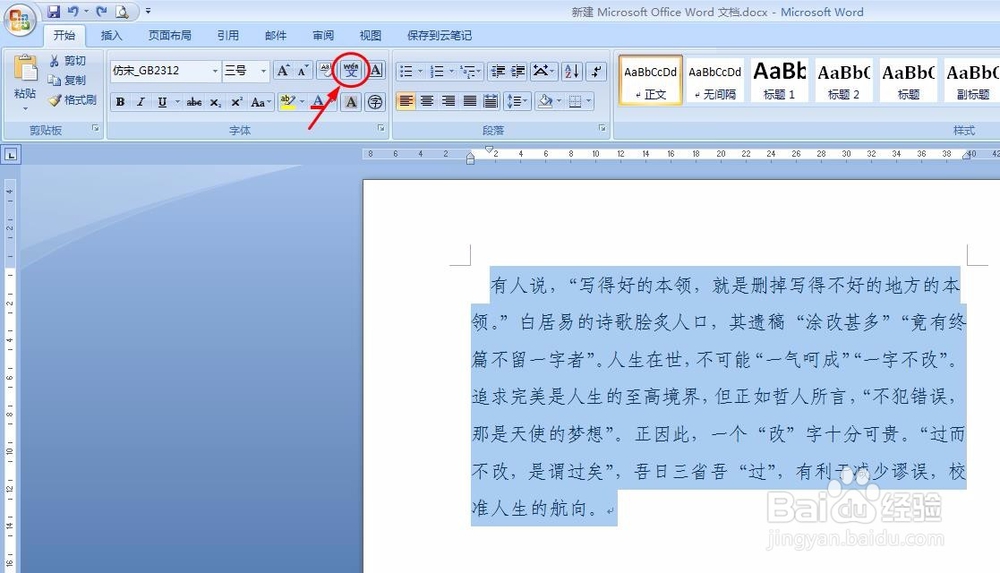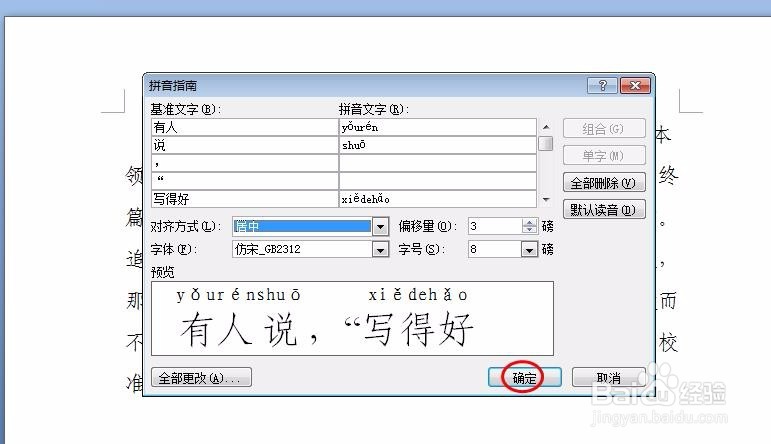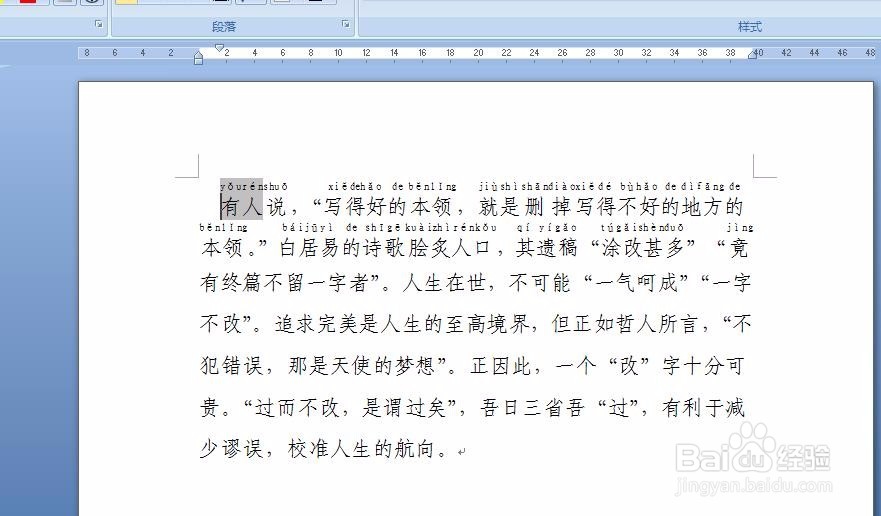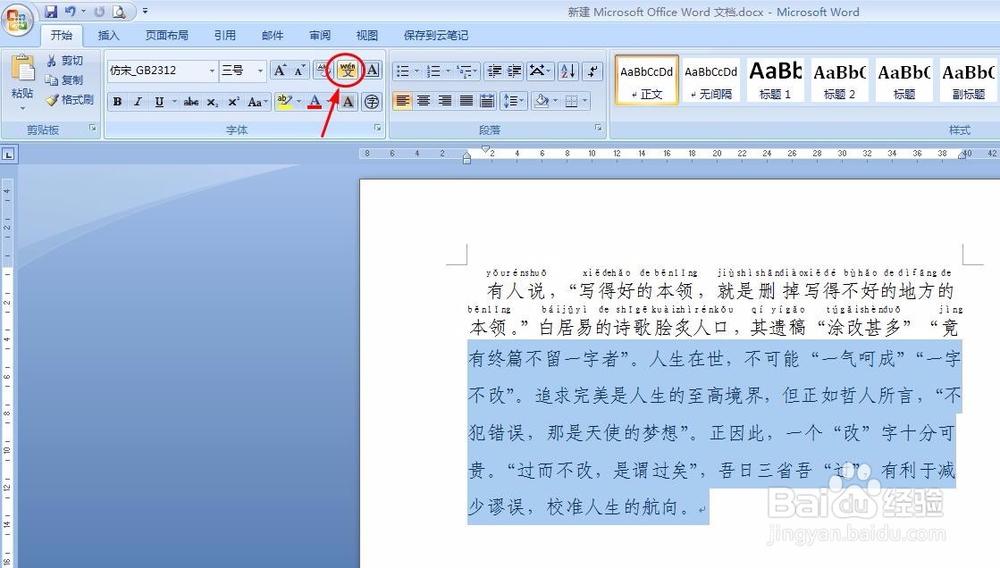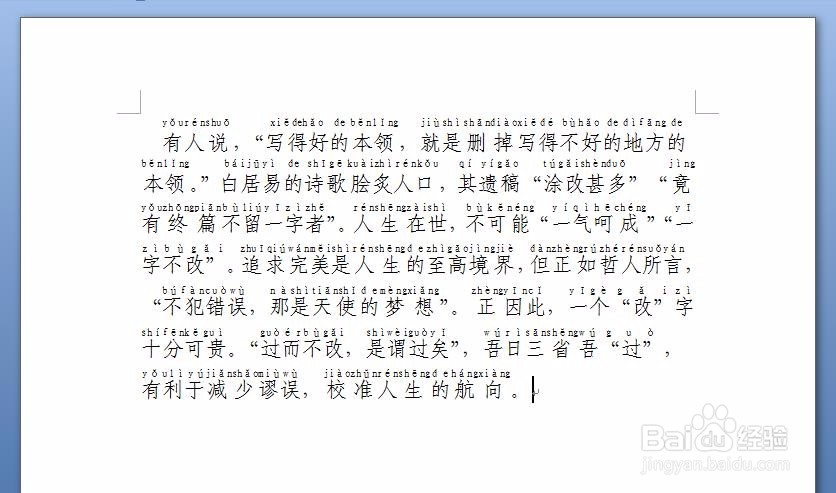怎么给word中整篇文字加拼音
生活中经常会遇到不认识的字,尤其是在演讲稿中,不会读就尴尬了,其殂翼瑟擀实可以通过加拼音的方法来解决这个问题,那么怎么给word中整篇文字加拼音呢?下面介绍一种给word中整篇文字加拼音的方法,希望对你有所帮助。
工具/原料
word 2007
怎么给word中整篇文字加拼音
1、第一步:打开需要加拼音的word文档。
2、第二步:选中需要加拼音的文字,单击菜单栏中的“拼音指南”按钮。
3、第三步:弹出设置对话框,根据自己的需要设置拼音的字号和对齐方式等,设置完成单击“确定”按钮。
4、第四步:如下图所示,文档中的部分文字已经被加了拼音。
5、第五步:按照上述方法,选中未加拼音的文字,单击“拼音指南”按钮。
6、第六步:在弹出的对话框中设置拼音的显示格式。
7、第七步:因为用拼音指南的方法给文字加拼音一次只能加十几个字,所以需要多次操作,按照相同的操作方式,直至将所有文字都加上拼音即可。
声明:本网站引用、摘录或转载内容仅供网站访问者交流或参考,不代表本站立场,如存在版权或非法内容,请联系站长删除,联系邮箱:site.kefu@qq.com。
阅读量:45
阅读量:76
阅读量:48
阅读量:53
阅读量:20